AutoLocky törlés (javított útmutató)
Eltávolítási Útmutató - AutoLocky
Mi az, hogy AutoLocky?
Mi az az AutoLocky vírus, és mi a teendő vele?
Úgy tűnik, nem lassul az újabb és újabb zsarolóvírusok felbukkanása. Ezúttal is új változat jelent meg, ez az AutoLocky ransomware. A fenyegetés a hírhedt Locky vírus nevét felvéve próbál még fenyegetőbbnek tűnni. A szakértők szerint azonban szerencsére egy kevésbé kifinomult vírusról van szó. A komolyabb fenyegetésekkel szemben az AutoLocky az AutoIt programnyelven készült. Nem is tartott túl sokáig, hogy a szakértők feltörjék a kódját, és létrehozzanak egy AutoLocky-titkosítást visszafejtő programot
Ez a ransomware a Locky vírushoz hasonlóan működik. Ha sikeresen a rendszerbe jut, az AES-128 algoritmus segítségével titkosítja a személyes fájlokat. A Locky-hoz hasonlóan az AutoLocky malware is .locky kiterjesztést illeszt a fájlok végére. A kártékony vírus számos fájltípust megtámad, többek között: .doc, .txt, .xls, .docx, .doxm, .rar, .jpeg. Ha esetleg nem tudta: a titkosított fájlok hozzáférhetetlenné válnak, azaz egyáltalán nem lehet őket megnyitni. Az AutoLocky-ért felelős cyberbűnözők persze kínálnak megoldást: lehetővé teszik a fájlok visszavásárlását – más szóval váltságdíjat követelnek a fájlokért. A vírus 0,75 bitcoint, azaz körülbelül 90 000 forintot követel. A helyzet az, hogy akármilyen fontosak is a fájlok, nem szabad elsietnie a fizetést.
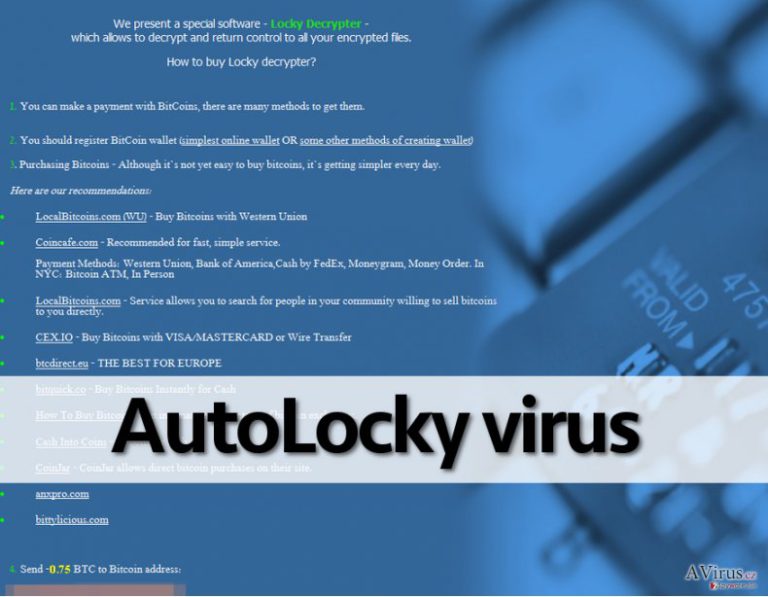
Titkosítás után az AutoLocky létrehoz két fájlt: az Info.txt-t és az Info.html-t, amelyek leírják a pénz továbbításának lépéseit. Ezzel egy időben a vírus eltávolítja a rendszerből a titkosítás során létrejött visszafejtéshez szükséges kulcsot, és elküldi azt a csalók szerverére. Mindenképpen tudnia kell azt, hogy a Locky vírussal ellentétben az AutoLocky ransomware titkosított fájljait vissza lehet fejteni. Csak azért bújik a Locky neve mögé, hogy az áldozatok elkeseredjenek, amikor rákeresnek a Locky szóra. Az AutoLocky visszafejtőszoftverét megtalálja a 2. oldalon. Fontos, hogy a visszafejtés előtt el kell távolítania az AutoLocky vírust! Veszélyes vagy sem, a ransomware-ek mindig komplex fertőzések, ezért kézi eltávolítások nem ajánlott. A megfelelő eltávolításhoz használjon egy hatékony antimalware szoftvert, például a FortectIntego legújabb változatát.
Hogyan terjed az AutoLocky vírus?
Habár nincs pontos információ arról, hogy az AutoLocky hogyan terjed, annyi biztos, hogy PDF fájlnak álcázva jut a rendszerbe, ezért feltételezhető, hogy a többi zsarolóvírushoz hasonló módszert használ. Feltehetőleg spam e-mailek csatolmányaként érkezik, ezért ha el szeretné kerülni, ne nyissa meg az ismeretlen vagy gyanús feladóktól érkező kétes e-mailekhez mellékelt fájlokat. Nagyon fontos, hogy ne nyisson meg ilyen levelekhez csatolt fájlokat, és hogy postafiókja levélszemét/spam mappáját se böngéssze.
A fájlok visszafejtéséhez és az AutoLocky részletes eltávolításához kattintson a 2. oldalra.
Az AutoLocky ransomware eltávolítása és a fájlok visszafejtése
A szakértők szerencsére sikeresen azonosítottak egy hibát az AutoLocky vírusban, amelynek segítségével elkészíthettek egy visszafejtő programot. Az AutoLocky vírussal fertőzött felhasználók tehát biztonságban visszaállíthatják adataikat. Az AutoLocky visszafejtő innen letölthető. Fontos, hogy a fájl letöltése és futtatása előtt mindenképpen el kell távolítania az AutoLocky malware-t és minden komponensét, hogy biztosan ne okozhasson további problémákat a későbbiekben. Ha tapasztalt felhasználó, kézi eltávolítási útmutatónkkal is megpróbálkozhat megszabadulni a fertőzéstől, csak kövesse a lentebb olvasható lépéseket. Mi azonban azt tanácsoljuk, hogy inkább a biztonságosabb automatikus módszert használja. Ehhez mi a FortectIntego antispyware szoftvert javasoljuk. Futtasson vele teljes rendszervizsgálatot, majd távolítsa el az azonosított kártevőket – az egész csak néhány kattintás. Ezt követően biztonságosan visszaállíthatja a titkosított fájlokat a visszafejtő segítségével. Sok szerencsét!
Manuális Eltávolítási Útmutató - AutoLocky
AutoLocky eltávolítása ezzel: Safe Mode with Networking
-
Lépés 1: Indítsa a számítógépet Safe Mode with Networking módban
Windows 7 / Vista / XP- Kattintson a következőre: Start → Shutdown → Restart → OK.
- Mikor a számítógép bekapcsol, kezdje nyomkodni az F8 billentyűt, amíg meg nem jelenik a Advanced Boot Options ablak.
-
Válassza a listáról a következőt: Safe Mode with Networking

Windows 10 / Windows 8- Nyomja meg a Power gombot a Windows bejelentkezési képernyőn. Most tartsa nyomva a billentyűzet Shift gombját, majd kattintson a Restart lehetőségre..
- Most a következőkre kattintson: Troubleshoot → Advanced options → Startup Settings, végül pedig ezt nyomja meg: Restart.
-
Miután a számítógép beindult, válassza a Startup Settings ablakban a következőt: Enable Safe Mode with Networking

-
Lépés 2: AutoLocky törlés
Jelentkezzen be a fertőzött fiókba és indítson egy böngészőt. Töltsön le egy megbízható antispyware programot, például: FortectIntego. Telepítse, frissítse, majd futtasson vele teljes rendszervizsgálatot és távolítson el minden rosszindulatú fájlt, amely a ransomware-hez tartozik, majd fejezze be a behatoló (AutoLocky) eltávolítását.
Próbálkozzon másik módszerrel, ha a ransomware blokkolja a következőt: Safe Mode with Networking
AutoLocky eltávolítása ezzel: System Restore
-
Lépés 1: Indítsa a számítógépet Safe Mode with Command Prompt módban
Windows 7 / Vista / XP- Kattintson a következőre: Start → Shutdown → Restart → OK.
- Mikor a számítógép bekapcsol, kezdje nyomkodni az F8 billentyűt, amíg meg nem jelenik a Advanced Boot Options ablak.
-
Válassza a listáról a következőt: Command Prompt

Windows 10 / Windows 8- Nyomja meg a Power gombot a Windows bejelentkezési képernyőn. Most tartsa nyomva a billentyűzet Shift gombját, majd kattintson a Restart lehetőségre..
- Most a következőkre kattintson: Troubleshoot → Advanced options → Startup Settings, végül pedig ezt nyomja meg: Restart.
-
Miután a számítógép beindult, válassza a Startup Settings ablakban a következőt: Enable Safe Mode with Command Prompt

-
Lépés 2: Állítsa vissza a rendszerfájlokat és -beállításokat
-
Miután megjelent a(z) Command Prompt ablak, írja be, hogy cd restore, majd kattintson arra, hogy Enter.

-
Most írja be, hogy rstrui.exe, majd kattintson ismét arra, hogy Enter..

-
Mikor megjelenik az új ablak, kattintson arra, hogy Next, majd válasszon egy Next fertőzést megelőző visszaállítási pontot.


-
A rendszervisszaállítás indításához kattintson arra, hogy Yes.

-
Miután megjelent a(z) Command Prompt ablak, írja be, hogy cd restore, majd kattintson arra, hogy Enter.
Fontos törődnie a crypto-ransomware vírusok elleni óvintézkedésekkel. Ha meg szeretné védeni számítógépét az olyan ransomware-ektől, mint a most tárgyalt AutoLocky, használjon megbízható antispyware programot, például: FortectIntego, SpyHunter 5Combo Cleaner vagy Malwarebytes









